RMaps 是 android 的地圖應用程式,一般用在手機無網路連線時,來觀看離線地圖。如何下載並製作離線地圖在
Dr. TYT 的 Android 地圖 有教學,這裡就不贅述了。
但其實很少人知道,RMaps 有如同另一個應用程式 My Tracks 的功能,可以記錄手機移動的路徑,並且可以匯出到 Google maps 做記錄。以下為使用此功能的步驟詳解:
1. 開啟 RMaps,並叫出功能表,點選
Tracks 選項。如圖一所示:
 |
| 圖一 |
2. 欲開始記錄路徑時,點選
Start track record 按鈕。如圖二所示:
 |
| 圖二 |
3. 正在記錄路徑的過程中,會在 android 狀態列顯示一個腳踏車的圖示,使用者可以根據這個圖示知道 RMaps 正在記錄,也可以點選它回到 RMaps 程式中。如圖三所示:
 |
| 圖三 |
4. 路徑記錄完畢之後,點選
Stop 停止記錄。如圖四所示:
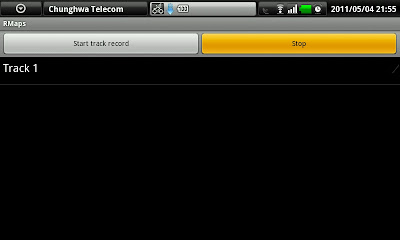 |
| 圖四 |
5. 點選路徑名稱標籤右方的綠色勾勾,該條路徑就會顯示在 RMaps 的地圖上,此步驟只和 RMaps 的顯示有關,若不想顯示路徑記錄可以略過。如圖五、六所示:
 |
| 圖五 |
 |
| 圖六 |
6. 長按路徑名稱標籤,叫出選單後,選擇
Export to KML file。如圖七所示:
 |
| 圖七 |
7. 在步驟6.之後,記憶卡中的
\rmaps\export 目錄下,會看到一個
路徑名稱.kml 的檔案,這就是剛剛所匯出的路徑檔。
8. 在 Google maps 自己建的地圖內,點選
編輯 按鈕。如圖八所示:
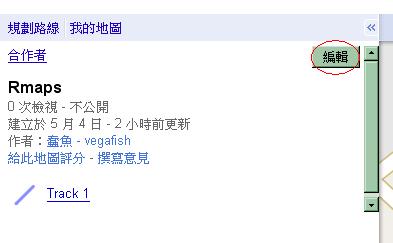 |
| 圖八 |
9. 在地圖的編輯模式下,點選
匯入。如圖九所示:
 |
| 圖九 |
10. 選擇步驟7.所看到的 kml 檔,再按
從檔案上載 按鈕,完成後即可在自建地圖內看到 RMaps 所記錄的路徑了。如圖十所示:
 |
| 圖十 |



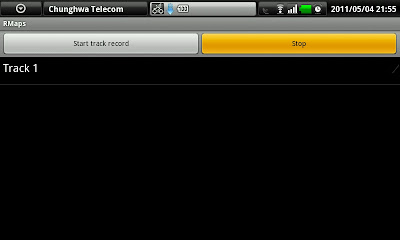



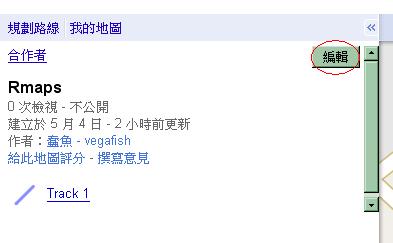


沒有留言:
張貼留言